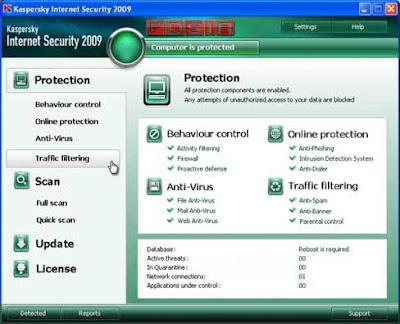یوبی سافت یکی از مهمترین شرکتهای بازی سازی در دنیاست که مقر اصلیاش در فرانسه است. که استودیوهایش در شهرهای زیر قرار دارد:مونترال و شهر کبک، کـِبـِک، کانادا; بارسلونا, اسپانیا; شانگهای, چین; کارولینای شمالی, آمریکا; دوسلدورف, آلمان; صوفیا, بلغارستان; بخارست, رومانی; کازابلانکا, مارکو و میلان، ایتالیا.بازی های در حال ساخت Ubisoft2008Assassin's Creed (PC) Brothers In Arms: Hell's Highway (PC, پلی استیشن ۳, و ایکس باکس ۳۶۰) Dark Messiah of Might and Magic: Elements (ایکس باکس ۳۶۰) Driver (پلی استیشن ۳) FarCry 2 (PC, پلی استیشن ۳, و ایکس باکس ۳۶۰) Haze (پلی استیشن ۳) Heroes (TBA) Lost (PC, پلی استیشن ۳, و ایکس باکس ۳۶۰) Nitrobike (Wii) No More Heroes (Wii) Redsteel II (Working Title, Wii, release in late 2008) Silent Hunter IV: U-Boat Mission (PC) Tom Clancy's Air Combat (PC, پلی استیشن ۳, و ایکس باکس ۳۶۰) Tom Clancy's EndWar (PC, پلی استیشن ۳, و ایکس باکس ۳۶۰) Tom Clancy's Rainbow Six: Vegas 2 (PC، پلی استیشن ۳ و ایکس باکس ۳۶۰) Tom Clancy's Splinter Cell: Conviction (PC و ایکس باکس ۳۶۰)2009Assassin's Creed 2 آواتار (Avatar) شاهزاده